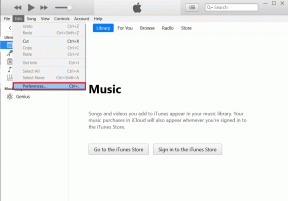4 najlepšie spôsoby, ako spravovať nastavenia titulkov na Amazon Fire TV Stick
Rôzne / / August 22, 2022
Amazon Fire TV Stick vám umožňuje streamovať vaše obľúbené filmy a relácie na Prime Video a iných streamovacích platformách, ako sú Netflix, Hulu, Mubi a ďalšie. Pridaním niekoľkých skvelých gadgetov môžete zlepšiť svoj zážitok z Fire TV Stick doma.

Spolu s zmena farby titulkov na počítači a mobile, na Fire TV Stick získate aj niekoľko možností na prispôsobenie titulkov pri sledovaní obsahu na Prime Video. Zostavili sme najlepšie spôsoby, ako spravovať nastavenia titulkov na Amazon Fire TV Stick. Riešenia uvedené v tomto príspevku sa vzťahujú na všetky modely Fire TV Stick.
Predtým, ako budete pokračovať, odporúčame skontrolovať, či na Fire TV Stick používate najnovšiu verziu operačného systému Fire OS. Tu je návod, ako to skontrolovať na Fire TV Stick.
Krok 1: Na domovskej obrazovke Fire TV vyberte ikonu Nastavenia v pravom rohu.

Krok 2: Z možností vyberte My Fire TV.
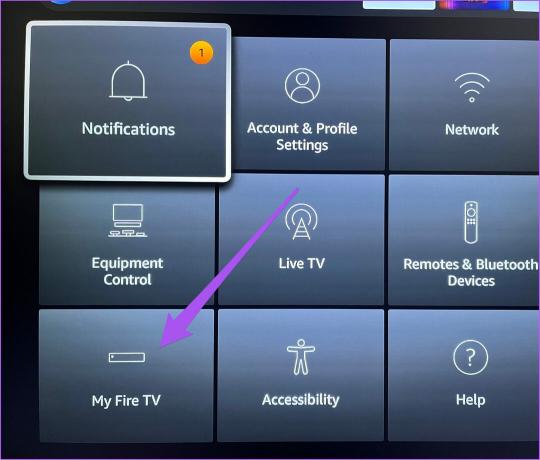
Krok 3: Zo zoznamu možností v časti My Fire TV vyberte položku About.

Krok 4: Prejdite na položku Vyhľadať aktualizácie.

Ak vidíte, že je k dispozícii aktualizácia operačného systému Fire OS, stiahnite si ju a nainštalujte na svoj Fire TV Stick.
1. Zmeniť text titulkov
Prvou možnosťou prispôsobenia titulkov je zmena vzhľadu a štýlu textu titulkov. Môžete zmeniť predvolené nastavenia, ako je veľkosť textu, farba, štýl písma a štýl okrajov titulkov. Pomôže vám to zlepšiť čitateľnosť titulkov v závislosti od farebnej triedy použitej pre film alebo reláciu, ktorú sledujete. Ak má niekto z vašej rodiny problém čítať text malej veľkosti, môžete zväčšiť veľkosť a tiež zmeniť farbu titulkov.
Tu je návod, ako na to.
Krok 1: Vyberte ikonu Nastavenia na pravej strane domovskej obrazovky Fire TV.

Krok 2: Z možností vyberte Dostupnosť.

Krok 3: V časti Prístupnosť vyberte položku Titulky.

Krok 4: Zo zoznamu možností vyberte položku Text.

Teraz máte päť možností na zmenu textu titulkov – Veľkosť, Farba, Nepriehľadnosť, Písmo a Štýl okrajov.
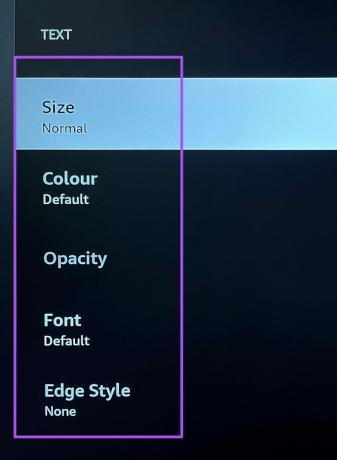
Krok 5: Ak chcete prispôsobiť titulky, vyberte ľubovoľnú možnosť podľa vlastného výberu.
Môžete napríklad vybrať Farba, aby ste zmenili farbu titulkov. Ukážka toho istého sa zobrazí na televíznej obrazovke.

Po zmene iných nastavení môžete použiť Nepriehľadnosť.

2. Zmeňte pozadie textu titulkov
Ďalšou možnosťou je zmena pozadia textu titulkov pri sledovaní obsahu na Fire TV Stick. Toto je ďalší skvelý spôsob, ako zlepšiť čitateľnosť textu titulkov a ochrániť váš televízny panel pred problémami s vypálením, najmä na televízoroch OLED. Tu je postup, ako získať prístup k funkcii a ako ju používať.
Krok 1: Vyberte ikonu Nastavenia na pravej strane domovskej obrazovky Fire TV.

Krok 2: Z možností vyberte Dostupnosť.

Krok 3: V časti Prístupnosť vyberte položku Titulky.

Krok 4: Zo zoznamu možností vyberte Textové pozadie.

Máte dve možnosti – Farba a Nepriehľadnosť.

Môžete zmeniť farbu pozadia textu titulkov a potom ovládať jeho nepriehľadnosť.
3. Zmeniť pozadie okna titulkov
Treťou možnosťou pre správu titulkov v Fire TV Stick je výber pozadia okna titulkov. Znamená to, že môžete zväčšiť veľkosť okna titulkov a zmeniť farbu pozadia podľa vlastného výberu. Tu je návod, ako túto funkciu používať.
Krok 1: Vyberte ikonu Nastavenia na pravej strane domovskej obrazovky Fire TV.

Krok 2: Z možností vyberte Dostupnosť.

Krok 3: V časti Prístupnosť vyberte položku Titulky.

Krok 4: Zo zoznamu možností vyberte Pozadie okna.

Opäť máte dve možnosti – farbu a nepriehľadnosť.
Krok 5: Vyberte farbu pozadia okna podľa vlastného výberu. To vám umožní upraviť nepriehľadnosť pre okno titulkov.

4. Pre titulky použite nastavenia Amazon Web Settings
Pri sledovaní Prime Video v prehliadači na pracovnej ploche je prirodzené prispôsobiť si titulky. Posledná možnosť v nastaveniach titulkov na Fire TV Stick vám umožňuje preniesť všetky tieto nastavenia a použiť ich na Fire TV Stick. Tu je návod, ako túto možnosť použiť.
Krok 1: Vyberte ikonu Nastavenia na pravej strane domovskej obrazovky Fire TV.

Krok 2: Z možností vyberte Dostupnosť.

Krok 3: V časti Prístupnosť vyberte položku Titulky.

Krok 4: Ak to chcete povoliť, vyberte možnosť „Použiť nastavenia Amazon Web pre titulky videa Prime“.
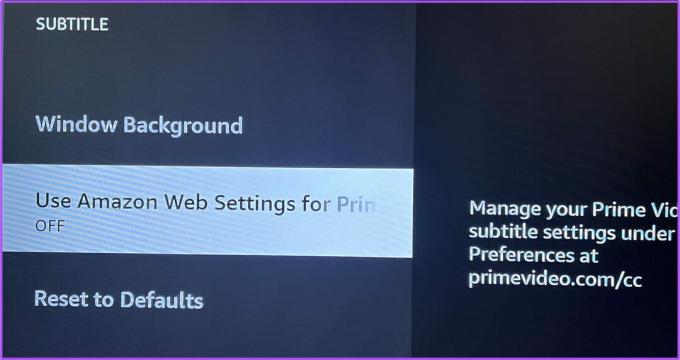
Oprávnené na titulky
Amazon Fire TV Stick vám umožňuje ovládať spôsob zobrazenia titulkov. Používatelia Fire TV Stick však niekedy čelia rôznym problémom pri používaní na svojom televízore. Pokryli sme niektoré príspevky s uvedením riešení pre Zvuk Fire TV Stick nefunguje a Fire TV Stick nenačítava aplikácie. Môžete si ich pozrieť, ak ste sa stretli s takýmito problémami.
Posledná aktualizácia 22. augusta 2022
Vyššie uvedený článok môže obsahovať pridružené odkazy, ktoré pomáhajú podporovať Guiding Tech. Nemá to však vplyv na našu redakčnú integritu. Obsah zostáva nezaujatý a autentický.